Joplin 
Joplin(ジョプリン)は,オープンソース(MIT)で開発されているWindows/Linux/macOS/Android/iOSで動作するノートアプリで,下記のような特徴がある。
- ノートブックに階層を作れる
- タグを付けて管理できる
- Markdownで書ける
Markdownでなくてもノートは書ける。 - ノートはローカルストレージに保存
ノートはPCのストレージや端末のストレージに保存される。ネットワークアクセスが無い場合にも,ノートの読み書きが行える。
データはSqliteのDBファイルで保存されるので,直接ノートとして編集したり見ることは出来ない。 - オンラインストレージでノートデータの同期・共有に対応
ローカルストレージに保存されるノートデータをDropBoxやOneDriveなどのオンラインストレージと同期することで,複数端末のJoplinでノートを共有出来る。作者が提供しているJoplin Cloud(1.99€/月)というのもあるらしい。 - ノートに貼り付けた画像とかPDFとかもインラインで表示できる
- 数式やフローチャートなんかが書ける
LaTeX数式に対応しているようだ。
mermaid記述で,フローチャート・ガントチャート・円グラフなんかも書ける。 - WEBブラウザでノートとして保存する(WEB Clip)ブラウザ拡張機能がある
- スマートフォン(Android,iOS)のアプリがある
スマートフォンで編集とかノート書きとか出来る。 - 同期できる端末数に制限がない
データ保存するオンラインストレージの制限による。 - プラグインで機能追加ができる
プラグインの一覧でどんなプラグインがあるか確認できる。 - 暗号化出来る
- 日本語対応
- Evernoteからの移行が可能
- REST APIがある
あくまで起動しているJoplinのAPIなので,常にJoplinを動かしておく必要がある。 - テンプレート機能がある
- ノートデータをホストするJoplin Serverも用意されている
という無料で使用できる高機能なノートアプリ。
イマイチなところは,
- 手書き入力出来ない
プラグインを使うと入力できるようになる。 - WEBブラウザでノートが書けない
ネットカフェとか借り物のPCでちょっとメモとかいうことができない。
Joplin Serverがあれば出来るのかと思ったが,WEBブラウザでノートを読んだり・書いたり・編集したりは出来ない。 - 検索機能が弱い
検索はJoplinで行う必要がある。また,ノートに貼り付けているPDFの中を検索するという事はできない。 - WEBクリッパーは常駐していないと動作しない
- デスクトップの付箋(PostIt)機能が無い。
なんかがある。
自運用のオンラインストレージにノートデータを同期保存するようにして複数端末でノートを共有出来て,容量制限も無くひじょうに便利。
Joplinのインストール 
公式サイト にある Download the app をクリックすると,インストーラーがダウンロードできる。
ダウンロードしたファイルをダブルクリックでインストールする。
Windowsマシンでは,%LocalAppData%\Programs\Joplinにインストールされる。
Joplinの使い方 
Desktop等にあるJoplinアイコンをクリックすると起動する。
デフォルトでは英語表示になっているので日本語表示にする。
メニュー>Tools>Optionsをクリックして,GeneralにあるLanguageの一覧から「日本語(日本)」を選択すると日本語表示になります。
- ノートブック
ノートを保存するフォルダのようなものらしく,新規ノートブックを作成する場合は「+」をクリックする。 - ノート
ノートはJoplinでの基本単位で,メモ・Webページのクリップ・画像・添付ファイルなど全てノートとして保存される。
「新しいノート」をクリックして,ノートを追加出来る。
画像やPDFなどのファイルは,ノートにドロップして追加出来る。 - タグ
タグはノートにつける識別用のキーワード。
ノートにタグを追加する場合は,エディタの下にある「クリックしてタグを追加」をクリックして,新規タグとしてキーワードを入力するか既存のタグを選択する。
ローカルデータの保存場所 
WindowsでJoplinをインストールした場合は,以下のディレクトリがデータの保存場所になる。
%USERPROFILE%\.config\joplin-desktop
別の場所をデータ保存場所にしたい場合は,Joplinを起動するときにオプションで任意の場所を指定できる。
Joplin.exe --profile "保存場所のパス"
ショートカットを複数作って起動させると,個人用と仕事用で使い分けられる。ただ,同時には起動はできない。
ver2.8からJoplinでプロファイルの切り替えが出来るようになった。
このローカルデータの保存場所に保存されたノートが,設定>同期のところで指定したオンラインストレージに同期されるようになる。
ネットワーク上でノートを共有する 
オンラインストレージ等を利用してノートを同期することで,複数の人とノートを共有することが出来る。
またスマートフォンなどでもノートの読み書きが出来るので便利になる。
対応しているオンラインストレージは,DropBox・OneDrive・Nextcloud・Joplin Cloud・S3・WebDav・joplin-serverなどがある。
自前のオンラインストレージであるNextcloudで同期するようにしてみた。当然容量制限等もなく,問題なく共有できている。
プラグイン 
Joplinはプラグインで機能を拡張出来るようになっている。
公式リポジトリからツールバー>ツール>オプション>プラグインでインストールすることが出来る。自分で作成することも可能のようだ。
- Agenda
ToDoをまとめてリスト表示出来る。
未完了タスク,本日のタスクなど期日でグループ化しての表示も可能。 - Kanban
ToDoをカンバン表示してくれる。 - Repeating To-Dos
タスクの繰り返し設定が出来るようになる。何日毎,何曜日などと細かく設定出来る。 - Outline
「#」で始まるマークダウンの見出し部分が,アウトラインとして表示される。
右のOUTLINEに表示されている見出しをクリックすると,その見出し部分が最上部に表示されて便利。 - Quick Links
他ノートへのリンクが簡単に作成出来るようになる。ノートで「@@」に続けて文字列を入力すると,該当タイトルを持つノートリストが表示されて,クリックするとリンクが作成される。 - Templates
テンプレート機能が使える。 - Freehand Drawing
手書き入力で画像を作成して,画像貼り付けが出来るようにするプラグイン。
Android版のJoplinにはプラグイン拡張の機能はない 
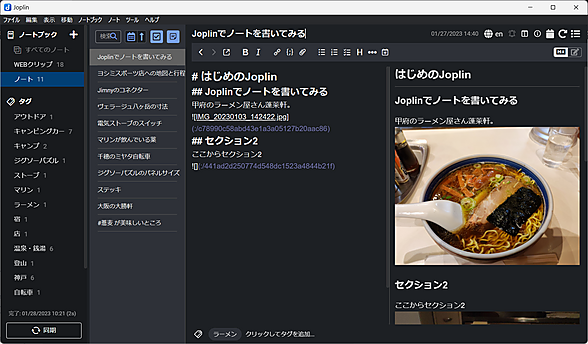


新しくコメントをつける